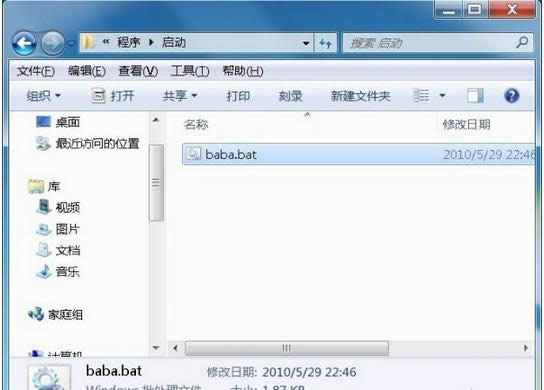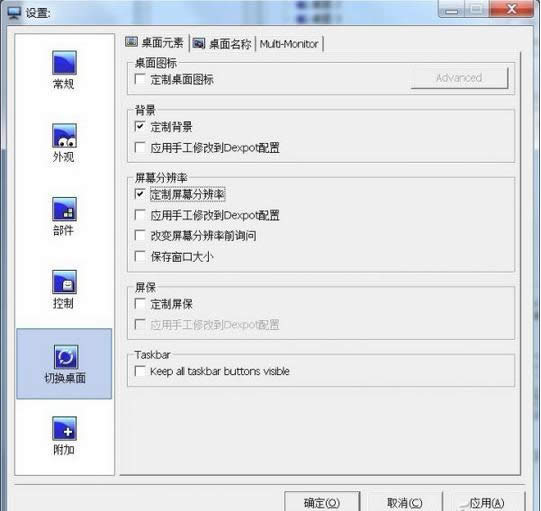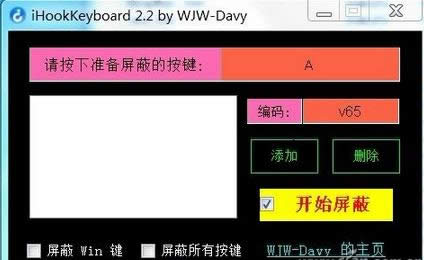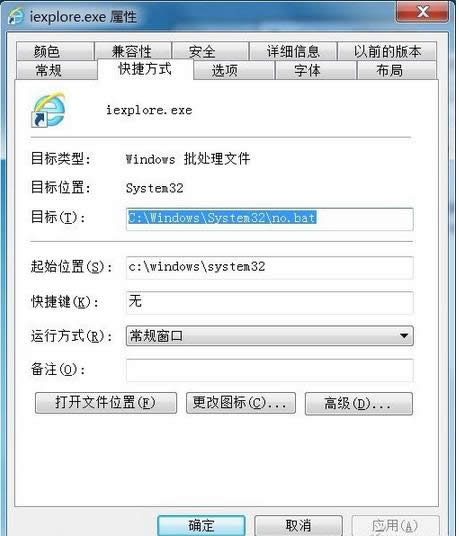电脑公司让你的Win7系统更加自动选择化技巧
发布时间:2022-07-01 文章来源:深度系统下载 浏览:
|
Windows 7,中文名称视窗7,是由微软公司(Microsoft)开发的操作系统,内核版本号为Windows NT 6.1。Windows 7可供家庭及商业工作环境:笔记本电脑 、平板电脑 、多媒体中心等使用。Windows 7可供选择的版本有:入门版(Starter)、家庭普通版(Home Basic)、家庭高级版(Home Premium)、专业版(Professional)、企业版(Enterprise)(非零售)、旗舰版(Ultimate)。 Win7相对WinXP来说已经智能了许多,但是在平时的使用上仍然有许多的不足。因为系统的很多设置都是统一的,我们无法针对特定的用户、特定的程序作出个性化的更改。下面电脑公司就为大家介绍下如何让Win7系统更加智能化。
推荐:win7 32位系统下载 声音玩智能——每个用户使用不同音量解决难题:家中和老爸合用电脑音量大小问题 电脑的音量默认每个用户都是一样的,可是老爷子的听力不好。老爷子使用电脑喜欢把音量开得很大,自己每次登录第一件事就是调小音量。现在借助“nircmd.exe”命令行可以根据不同用户自动调整音量。 第1步: 下载后将“nircmdc.exe”和“nircmd.exe”复制到“c:\windows\system32”下,接着启动记事本新建一个批处理代码如下: nircmd.exe setsysvolume 65535 小提示: nircmd.exe支持使用参数自动调整音量,参数从0~65535,(数值前增加“-”表示减少音量),上述命令则表示将音量调整到最大(可以根据自己实际情况选择合适的数值),1表示静音,0则取消静音。 第2步: 完成上述的设置后,将这个批处理以“baba.bat”为名保存在老爷子账户的启动文件下, 比如“C:\Users\当前用户\AppData\Roaming\Microsoft\Windows\Start Menu\Programs\Startup”下 (见图1)。这样只要是老爷子登录系统就会自动将系统音量调整到最大。同样的,再在设置一个调整音量到合适大小的批处理放在自己账户启动目录下,这样就可以实现系统音量针对不同用户个性设置了。
小提示: Win7自带的音量管理还可以针对不同应用程序进行设置,比如老爷子喜欢看电影,则可以启动播放程序后打开“音量合成器”,将播放器音量调大而将其他应用程序的音量调小(见图2)。
举一反三:为不同时段设置不同音量“nircmd.exe”命令行可以自动调整音量,我们还可以结合其他组件实现更多个性化设置。比如结合任务计划,设置一个每天23:30运行的批处理(代码为“nircmd.exe mutesysvolume 1”),这样每天到了指定时间电脑就自动静音不影响家人休息。 分辨率有特色——按程序设置不同分辨率 解决难题:不同游戏分辨率不同问题 现在很多大显示器使用1920*1080分辨率,可是很多游戏并不支持这个分辨率和32 位色深,这样每次玩游戏都要来回切换分辨率。现在借助Dexpot虚拟桌面,它可以在每个桌面设置不同分辨率和色深。 第1步: 程序启动后会自动最小化到任务托盘,右击程序图标选择“设置”,打开设置窗口切换到“切换桌面”,对每个桌面背景、分辨率、名称进行设置,比如有些游戏只能支持到1024*768,此时则可以勾选“定制屏幕分辨率”,同时将桌面2命名为“游戏桌面”,接着切换到桌面2,将其分辨率设置为1024*768(见图3)。
第2步: 操作同上为需要不同分辨率的游戏依次设置不同的桌面。以后我们需要启动特定分辨率的游戏时,只要切换到对应的桌面然后在这个桌面启动相应的游戏即可,省去屏幕分辨率来回切换的麻烦(见图4)。
举一反三:为不同用户设置不同分辨率对于家里共用的电脑,如果老爸眼力不好就需要使用较低的分辨率,此时只要将Dexpot虚拟桌面软件放置到老爸账户启动文件夹(自己账户则不要设置“Dexpot”的自启动,使用默认最佳分辨率),同时进入老爸账户设置Dexpot启动后默认使用较低桌面分辨率。这样老爸登录和自己登录使用的就是不一样的屏幕分辨率。 按键玩个性——程序不同按键有效性不同 解决难题:阻止游戏用户用坏键盘,或者自己全屏游戏时屏蔽微软键 很多游戏迷在玩游戏时都有大力按ASDW这四个常用键的习惯,因此键盘上的这四个按键最容易损坏。如果自想保护自己的这四个键位不被其他爱玩游戏的朋友按坏,我们可以使用“键盘屏蔽器”(下载地址:http://www.onlinedown.net/soft/94808.htm)来实现运行特定游戏时屏蔽指定按键。 第1步:下载后将程序复制到“c:\windows\system32”,然后运行程序后按下需要屏蔽的键位如A键,并记下它的代码V65,依次按下其它键位并记住代码(见图5)。
第2步: 启动记事本新建一个批处理保存为“no.bat”也放置在系统目录下,同时使用权限的设置阻止任何用户删除该文件:
"C:\Program Files\Internet Explorer\iexplore.exe" 小提示: 上述的命令是启动IE浏览器后自动屏蔽A键,因为很多网络小游戏都是通过桌面IE浏览器启动。屏蔽某按键的语法是“hide 指定键位代码”,如果要屏蔽多个按键则在命令后面加上按键代码(代码之间使用半角空格错开)。此外“hide ALL”表示屏蔽所有按键,则整个键盘不可使用。a 代表 Alt 键,c 代表 Ctrl 键,s 代表 Shift 键,w 代表 Win 键。如果键位之间没有空格则表示屏蔽组合键如wv76 表示 Win + L 组合键。 第3步: 由于用户启动游戏大多使用桌面快捷方式,现在将IE快捷方式发送到桌面,然后右击选择“属性”,将目标路径和起始位置均指向“C:\Windows\System32\no.bat”,然后单击“更改图标”选择IE浏览器作为图标(见图6)。
第4步: 完成上述设置后,用户如果现在启动浏览器玩游戏,则指定的按键会自动失效,是不是更好保护你的键盘了呢,其他游戏的设置类似。当然自己玩游戏,同样可以使用上述方法屏蔽微软键。如果要取消键盘屏蔽,打开任务管理器将其中的“iHookKeyboard.exe”进程结束即可(见图7)。
举一反三:实现不同用户、不同时间段键位失灵 由于“iHookKeyboard”支持命令行运行,我们同样可以结合任务计划、用户账户启动,实现不同时间段(以阻止夜深了玩游戏)、不同用户的“个性化”按键失灵。 windows 7 的设计主要围绕五个重点——针对笔记本电脑的特有设计;基于应用服务的设计;用户的个性化;视听娱乐的优化;用户易用性的新引擎。 跳跃列表,系统故障快速修复等,这些新功能令Windows 7成为最易用的Windows。 |